僂僃僽嬑懹娗棟
僂僃僽嬑懹娗棟
擖椡偵娭偟偰TIMECARD
1)丂嬑柋帪娫昞偵擖椡偡傞慜偺妋擣帠崁
丂1丏慖戰拞偺嬑柋帪娫昞偺擔晅
丂丂丂偍傛傃攈尛愭柤偺妋擣
嬑柋帪娫昞傪慖戰偟傑偡偲嵍忋偵乽慖戰拞乿偺嬑柋帪娫昞偺徻嵶偑偁傝傑偡偺偱昁偢娫堘偊偑柍偄偐偺妋擣傪偍婅偄偟傑偡丅
丂2丏嬑柋帪娫昞偺乽弶婜愝掕抣乿
丂丂丂偍傛傃乽帺摦寁嶼庬椶乿
嘆乽弶婜愝掕抣乿偲偼攈尛尦偵偰愝掕偝傟偨寁嶼抣偱偡丅
偙偙偵亂恾1-1亃偺傛偆偵丄9:00乣18:00偑昞帵偝傟偰偄傞偲嬑柋帪娫昞偺僨僼僅儖僩偲偟偰弌幮帪娫丄戅幮帪娫偑愝掕偝傟偰偄傑偡丅
偙偺応崌偵偼丄憗弌丄抶崗丄憗戅丄巆嬈偺偁偭偨応崌偺傒弌幮帪娫傗戅幮帪娫偍傛傃媥宔帪娫傪忋彂偒曄峏偟偰偔偩偝偄丅
丂亂恾1-1亃丂弶婜愝掕抣偑愝掕偝傟偰偄傞嬑柋帪娫昞
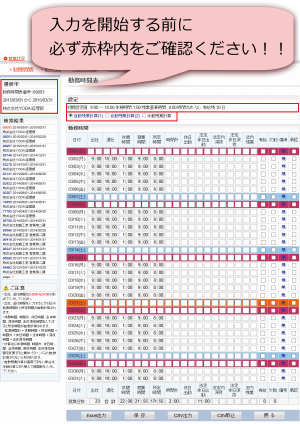
嘇亂恾1-2亃偺傛偆偵丄乽弶婜愝掕抣乿偵乽弶婜愝掕抣柍偟乮帺摦巆嬈寁嶼晄壜乯乿偲昞帵偝傟偰偄傞偲嬑柋帪娫昞偺慡偰偑僽儔儞僋偵側偭偰偄傑偡丅
偙偺応崌偵偼丄弌幮丄戅幮媥宔丄強掕帪娫丄帪娫奜乮巆嬈乯丄側偳慡偰偺帪娫懷傪庤摦偵偰愝掕偟側偔偰偼偄偗側偔側傝傑偡丅
仸偍庤悢偱偡偑扴摉幰偵丄弶婜抣柍偟偺傑傑偱椙偄偺偐偺偛妋擣傪偟偰偔偩偝偄丅
丂亂恾1-2亃弶婜愝掕抣偑愝掕偝傟偰偄側偄嬑柋帪娫昞
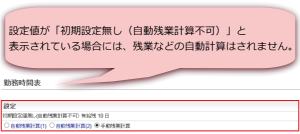
嘊亂恾1-3亃偺傛偆偵丄乽弶婜愝掕抣乿偺媥宔帪娫埲壓偐傜偑昞帵偝傟偰偄傞嬑柋帪娫昞偼丄僔僼僩嬑柋側偳偱弌幮丄戅幮帪娫偑晄婯懃側嬑柋懱宯偺帪偵丄偙偺傛偆側愝掕傪偟傑偡丅
偙偺応崌偵偼丄弌幮丄戅幮帪娫傪擖椡偟偰捀偗傟偽巆嬈婎弨帪娫偵廬偭偰丄帪娫奜側偳偺帺摦怳傝暘偗偑峴傢傟傑偡丅
丂亂恾1-3亃弶婜愝掕抣偑媥宔帪娫埲壓偐傜愝掕偝傟偰偄傞嬑柋帪娫昞

亂帺摦巆嬈寁嶼幃偺撪梕亃
| 帺摦巆嬈寁嶼(1) |
| 丒巆嬈婎弨帪娫悢傪墇偊偨偲偒巆嬈埖偄 丒憗弌丄抶弌偱傕強掕帪娫悢傪墇偊側偗傟偽旕巆嬈埖偄 丒怺栭偼俀俀帪乣俆帪 丒擔傪傑偨偖応崌偼24:00埲崀傪擖椡(30:00摍) 仸僀儗僊儏儔乕張棟帪偼慖戰儃僞儞偱乽庤摦寁嶼乿偵愗傝懼偊偰懳墳壜擻丅 仸巆嬈婎弨帪娫傪愝掕偟偰偄側偄偲偙偺寁嶼曽幃偼巊偊側偄丅 仸巆嬈婎弨偑枹愝掕偵側偭偰偄傞偲丄乽弶婜抣愝掕側偟(帺摦巆嬈寁嶼晄壜)乿偲昞帵 偝傟傞傛偆偵側偭偰偄傑偡丅 偦偺応崌偵偼丄宊栺彂偺巆嬈婎弨偺愝掕抣傪偛妋擣偔偩偝偄丅 |
| 帺摦巆嬈寁嶼(2) |
| 丒憗弌丄抶弌偼巆嬈婎弨帪娫偵偐偐傢傜偢巆嬈埖偄 丒怺栭偼俀俀帪乣俆帪 丒擔傪傑偨偖応崌偼24:00埲崀傪擖椡(30:00摍) 仸僀儗僊儏儔乕張棟帪偼慖戰儃僞儞偱乽庤摦寁嶼乿偵愗傝懼偊偰懳墳壜擻丅 仸弌幮丄戅幮帪娫傪愝掕偟偰偄側偄偲偙偺寁嶼曽幃偼巊偊側偄丅 |
| 庤摦巆嬈寁嶼 |
| 帺摦巆嬈寁嶼側偟丅 乽廇嬈帪娫乿偲乽強掕帪娫乿偼丄乽弌幮帪娫乿乽戅幮帪娫乿乽媥宔帪娫乿偐傜帺摦寁嶼 偝傟傞丅 巆嬈帪娫傪擖椡偡傞偲乽強掕帪娫乿偐傜巆嬈帪娫暘儅僀僫僗偝傟傞丅 |
2) 嬑柋帪娫偺愝掕抣偑慡偰愝掕偝傟偰偄傞応崌偺擖椡曽朄
丂1丏巆嬈寁嶼抣偺慖戰
扴摉幰偵妋擣偺忋丄
帺摦寁嶼抣乮1乯
傑偨偼
帺摦巆嬈寁嶼乮2乯
偵僠僃僢僋偟傑偡丅
丂2丏帪娫偺擖椡
巆嬈偟偨擔傗憗弌傪偟偨擔側偳丄僨僼僅儖僩偺弌幮丄戅幮丄媥宔帪娫偑堎側傞擔偩偗傪忋彂偒曄峏偟傑偡丅
帪娫奜乮巆嬈乯側偳偼帺摦偱寁嶼偟傑偡偺偱丄偛妋擣偺忋乽曐懚乿儃僞儞傪僋儕僢僋偟偰偔偩偝偄丅
乽曐懚乿偟傑偡偲丄崌寁抣偑寁嶼偝傟傑偡丅
仸巆嬈傗憗弌傪偟丄帪娫奜偑偁傞偼偢側偺偵帺摦偱怳傝暘偗傜傟側偄応崌偵偼丄
嘆庤摦巆嬈寁嶼偵僠僃僢僋偑擖偭偰偄側偄偐偺妋擣
嘇偍巊偄偺抂枛偺Javascript偑僆僼偵側偭偰偄側偄偐偺妋擣乮偛棙梡忋偺拲堄傪偛妋擣偔偩偝偄乯
仸慡偰僋儕傾側偺偵帺摦寁嶼偑偝傟側偄応崌偵偼丄偍庤悢偱偡偑扴摉幰傑偱偛楢棈偔偩偝偄丅
丂3.擖椡偑姰椆偟偨傜昁偢乽曐懚乿偟傑偟傚偆丅
丂3) 嬑柋帪娫昞愝掕抣偺堦晹偑愝掕偝傟偰偄傞応崌偺擖椡曽朄
丂1丏巆嬈寁嶼抣偺慖戰
嘆帺摦巆嬈寁嶼乮1乯偵僠僃僢僋傪偟傑偡丅
嘇弌幮帪娫傪擖椡偡傞偲戅幮帪娫埲壓偑僽儔儞僋偵側傝傑偡丅
嘊戅幮帪娫傪擖椡偡傞偲丄強掕帪娫偑愝掕抣偺帪娫偵側傝帪娫奜乮巆嬈乯偑帺摦偱昞帵偝傟傑偡丅
嘋媥宔帪娫傪擖椡偡傞偲帪娫奜乮巆嬈乯帪娫偑挷惍偝傟傑偡丅
帪娫奜乮巆嬈乯偑偁偭偨応崌偵偼巆嬈帪娫偼媥宔帪娫傪堷偐傟偰昞帵偝傟傑偡丅
嘍怺栭偵媦傫偩応崌偵傕丄帺摦偱怺栭偵怳傝暘偗傜傟傑偡丅
嘐擖椡偑姰椆偟偨傜昁偢乽曐懚乿偟傑偟傚偆丅
丂4)丂嬑柋帪娫昞愝掕抣偑壗傕愝掕偝傟偰偄側偄応崌
丂1丏儊僯儏乕偺慖戰
嘆愝掕抣偑壗傕愝掕偝傟偰偄嬑柋帪娫昞偵擖椡偡傞応崌偵偼丄庤摦巆嬈寁嶼偵僠僃僢僋傪偟傑偡丅
嘇弌幮偵帪娫傪擖椡偟傑偡丅
嘊戅幮偵帪娫傪擖椡偡傞偲丄媥宔丄廇嬈帪娫丄強掕帪娫偵帪娫偑昞帵偝傟傑偡丅
嘋媥宔帪娫傪忋彂偒曄峏偡傞偲廇嬈帪娫偐傜媥宔帪娫偑嵎偟堷偐傟偰強掕帪娫偵側傝傑偡丅
嘍憗弌傗巆嬈側偳偺帪娫奜偑偁偭偨応崌偵偼丄偦偺帪娫傪擖椡偟傑偡丅
嘐媥宔帪娫傪擖椡偟丄帪娫奜偵巆嬈帪娫乮婯掕偺強掕帪娫埲崀偺帪娫乯傪擖椡偡傞偲強掕帪娫傕曄峏偵側傝傑偡丅
嘑媥擔傗朄掕媥擔側偳偺擔偺弌嬑偺応崌偵傕丄弌幮帪娫仺戅幮帪娫仺媥擔弌嬑帪娫偺弴偱擖椡偟傑偡丅
嘒擖椡偑姰椆偟偨傜昁偢乽曐懚乿偟傑偟傚偆丅
丂5)丂偦偺懠
丂1丏嬑柋帪娫偺擖椡
弌幮丄戅幮傪擖椡偟傑偡乮60帪傑偱擖椡偱偒傑偡乯丅
帺摦巆嬈寁嶼儌乕僪偱偼丄強掕埲忋偺帪娫傪擖椡偡傞偲帺摦揑偵奺帪娫榞偵怳傝暘偗傜傟傑偡丅
媥擔偵帪娫傪擖椡偡傞偲忋偺媥擔敾暿幃偵婎偯偒媥擔丄朄掕媥擔丄怺栭榞偵怳傝暘偗傜傟傑偡丅
丂2丏桳媼丄寚嬑偺僠僃僢僋
桳媼丄寚嬑傪僠僃僢僋偟傑偡丅
桳媼偼曐懚帪偵巆擔悢傪挻偊偰庢摼偱偒側偄傛偆偵僠僃僢僋偝傟傑偡丅
丂3丏僐儊儞僩偺擖椡
昁梫偵墳偠偰僐儊儞僩傪擖椡偱偒傑偡丅
嘆 僐儊儞僩傪擖椡偡傞偵偼丄傑偢旛峫偺惵暥帤乽柍乿儕儞僋傪僋儕僢僋偟傑偡丅
嘇僐儊儞僩擖椡儌乕僪偵側傝傑偡偺偱丄僐儊儞僩傪擖椡偟乽姰椆乿儃僞儞傪僋儕僢僋偟傑偡丅
嘊僐儊儞僩擖椡儌乕僪偑廔椆偟丄旛峫偺儕儞僋偑愒暥帤偺乽桳乿偵曄傢傝傑偡偺偱丄嶲徠偡傞応崌偵偼乽桳乿儕儞僋傪僋儕僢僋偟偰偔偩偝偄丅
丂4丏嬑柋帪娫偺彸擣
嬑柋帪娫昞塃懁偵彸擣僠僃僢僋儃僢僋僗偑偁傝傑偡丅
偙偙偵偼丄攈尛愭扴摉幰傑偨偼攈尛尦扴摉幰偑彸擣屻僠僃僢僋傪偟傑偡丅
乮 仸攈尛愭扴摉幰偼嬑柋帪娫偺曄峏偼弌棃傑偣傫丅乯
僠僃僢僋傪側偝傟偨応崌丄僗僞僢僼偺奆條偼嬑柋帪娫傪曄峏偱偒側偔側傝傑偡丅
傕偟丄岆偭偰帪娫傪擖椡偟偰偟傑偭偨応崌偵偼丄攈尛愭扴摉幰傑偨偼攈尛尦扴摉幰偵楢棈傪庢傝彸擣僠僃僢僋傪奜偟偰傕傜偄傑偡丅
嬑柋帪娫昞偺奺擖椡偑廔傢偭偨傜昁偢乽曐懚乿儃僞儞傪僋儕僢僋偟傑偡丅
曐懚偝傟傞偲丄帪娫悢丄擔悢偺崌寁偑寁嶼偝傟傑偡丅